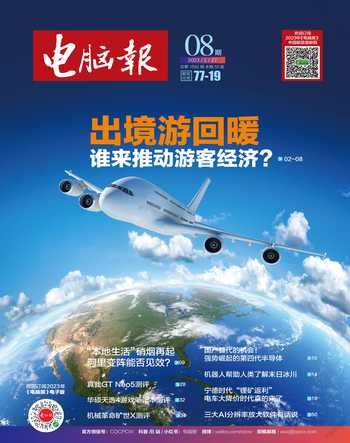借用Edge浏览器的Drop功能传递文件
万立夫

激活并調用的Drop功能
平时我们要想在电脑和手机之间传递文件,最常使用的就是微信客户端等即时通信软件。但是微信等软件对传递文件的大小有限制,所以很多时候不得不改用其他的软件程序。微软在最新版本的Edge 浏览器里面,添加了一个名为 Drop 的新功能,通过它就可以很方便地解决用户的问题。
要想使用这个全新的Drop 功能,首先需要将电脑版和手机版的Edge 浏览器,升级到最新的110 或以上的版本。接着打开电脑版的Edge 浏览器, 在其中的地址栏中输入“edge://flags”并回车,在打开的实验功能页面中搜索“Drop”。接下来将找到的“EnableDrop”选项设置为“Enabled”(如图1),根据提示重新启动Edge 浏览器即可激活隐藏的Drop 功能。
现在点击Edge 浏览器窗口右上角的“设置及其他”按钮,在弹出的菜单中找到“更多工具”选项。在它的子菜单中就可以看到Drop 功能的命令,点击它就可以在Edge 浏览器窗口的右侧弹出一个Drop 功能的侧边窗口。第一次使用该功能会出现一个欢迎界面,根据提示点击其中的“登录”按钮。然后按照提示输入自己的微软账号和密码,通过它就可以和手机版的Edge 浏览器确立一个连接。当连接成功以后会发现,Drop 功能的窗口就会变成一个聊天窗口的样式。
接下来再打开Edge 浏览器的手机版,点击窗口下方工具栏中的选项按钮。接着在弹出的功能面板中切换到第二页,这样就可以看到Drop 功能的图表(如图2)。点击它以后就可以和电脑版的Edge 浏览器进行连接并传输信息。需要强调的是,手机版Edge 浏览器也同样需要登录微软账号才可以使用Drop 功能,而且还必须保证手机版和电脑版使用的是同一个微软账号才行。
小提示:如果用户需要经常使用Drop 功能,但是又觉得Edge 浏览器默认启用该功能的方法太繁琐,那么可以首先点击窗口右上角的“设置及其他”按钮,在弹出的菜单中找到“设置”命令。在打开的设置窗口中点击左侧的“外观”选项,然后在右侧窗口找到“选择要在工具栏上显示的按钮”区域,将其中的“Drop”选项进行激活(如图3)。这样该功能就会显示到Edge 浏览器的工具栏里面,以后再想使用该功能就可以变得非常的方便。
利用Drop功能传递信息
由于Drop 功能的窗口和微信客户端中的“文件传输助手”非常相似,所以用户在使用方面没有任何的难度。比如要想发送文本信息的话,只需要在文本框中输入相应的信息内容,然后点击“发送”按钮即可发送成功。
如果用户要想发送图片等文件信息,那么点击文本框前面的蓝色加号按钮,在弹出的对话框中选择要进行发送的文件,再点击“打开”按钮后就会将选中的文件直接发送出去(如图4)。或者也可以在资源管理器中选中要进行传输的文件,利用鼠标将其拖拽到窗口中释放,也可以完成文件的发送操作。
手机版的操作和电脑版类似(如图5),这里就不再过多进行赘述。不过需要强调的是,手机版可以直接调用相机功能,这样在拍摄完照片后可以直接进行传输。
无论是在电脑端还是手机端,一旦Edge浏览器接收到Drop功能传输的信息,系统就会弹出一个提示框来告知用户。用户只需要双击该提示框,就能切换到Drop功能的窗口,在窗口列表中就能查看到接收到的所有信息。如果是文件信息的话,点击文件名称上方的“下载”按钮,就可以将文件从云端服务器进行下载。当文件下载完成后,点击文件名称右上方的“.”按钮,在弹出的菜单中选择“在文件夹中打开”命令,这样就会跳转到文件的保存目录。或者直接进行文件的复制和打开等相关操作。
总体而言,由于Drop 功能是依托于OneDrive 网盘来进行传输的,所以用户传输的文件体积不能超过网盘的总容量,不然的话就会造成无法传输的问题。另外相较于其他的传输工具,Drop 功能对传输文件的存放并没有时间的限制,如果下载到本地的文件被不小心删除,那么用户又可以重新从服务器进行下载。